一键修复0xc0000225 win10的方法 win10 0xc0000225如何修复
最近有win10系统用户到本站来询问这样的问题,就是电脑开机启动的时候,提示0xc0000225错误代码,导致无法正常启动,不知道该怎么办,说明您的PC需要修复并且模糊不清已发生意外错误,本文这就给大家带来win10 0xc0000225的详细修复方法。
推荐:windows10纯净版64位下载
原因分析:
由于此错误处理损坏的系统文件,因此在操作系统升级后(例如从Windows 7升级到Windows 10)通常会弹出。
如果您的PC在重要更新期间关闭,恶意软件攻击系统文件甚至是故障硬件,也会发生这种情况。
无论原因如何,请按照以下步骤来帮助解决您的问题。
步骤:创建Windows 10安装磁盘
与其他引导错误一样,您无法从Windows内部对此进行故障排除。因此,您需要有一个方便的Windows 10安装盘,以便您可以从那里运行修复工具。
您需要一个至少有8GB空间的闪存驱动器或DVD。请注意,创建Windows 10磁盘将清除驱动器上的所有内容,因此我们建议使用空白闪存驱动器或DVD。
创建安装介质后,将其插入计算机。按相应的键以打开引导菜单,然后从外部设备加载Windows 10磁盘。
步骤1:Windows自动修复
首先,您需要尝试使用Windows 10的内置故障排除程序。这使系统自动检查问题并尝试自行修复。希望它会修复你已损坏的BCD,这样你就可以恢复工作了。
从Windows 10安装磁盘启动后,请等到您看到Windows安装程序屏幕。确认语言选项,然后单击“下一步”。当您看到“立即安装”屏幕时,请单击左下角的“修复计算机”链接。
你会看到一个选项菜单;选择疑难解答然后选择高级选项。从“高级选项”菜单中,选择“自动修复”。让过程完成,然后在完成后重新启动计算机。
尝试再次正常启动。如果没有弹出错误代码0xc0000225,您就解决了问题!
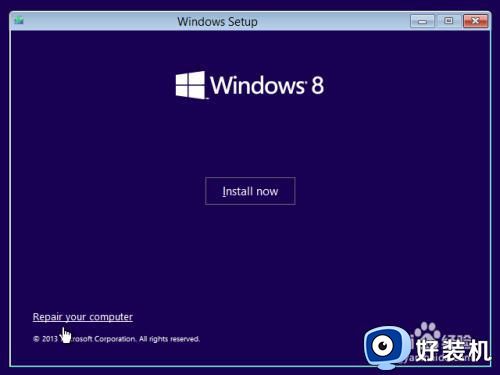
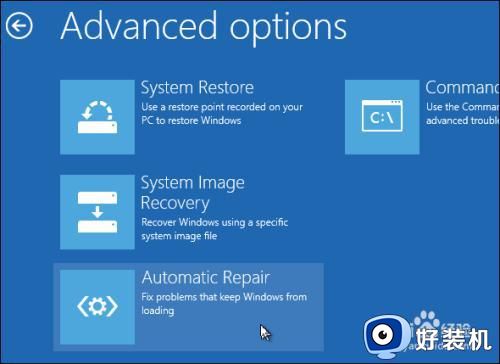
步骤2:运行手动SFC并检查磁盘扫描
如果Windows的自动修复不起作用,您可以自己尝试一些重要的系统扫描。为此,请重复上述过程以打开“高级选项”菜单,但不要选择“自动修复”。而是选择“命令提示符”以打开命令行界面。
首先,运行系统文件检查器(SFC)命令,该命令检查Windows系统文件是否已损坏并尝试修复它们:
sfc /scannow
完成此操作后,运行磁盘检查扫描以检查硬盘上的错误。如果您更改了c:,请使用以下命令将c:替换为主分区的字母:
chkdsk c: /r
一旦您运行了这两个扫描,重新启动并尝试再次正常加载您的PC。希望错误不会再出现了。
步骤3:重建BCD
如果您仍然遇到问题,可以尝试的下一步是重建BCD的命令。由于这通常是导致错误的原因,因此这可能是您的诀窍。
再次,从Windows 10安装媒体启动并打开高级选项菜单。这次也选择命令提示符。一次运行以下命令:
bootrec /scanos bootrec /fixmbr bootrec /fixboot bootrec /rebuildbcd
第一个命令扫描您的磁盘以进行兼容安装,这可以帮助它找到“丢失”的Windows安装。命令二和三将新的MBR和引导扇区写入磁盘。修复后,最后一个命令再次扫描Windows安装。
再次重新启动计算机,希望这将清除错误0xc0000225消息。
步骤4:设置活动分区
Windows允许您更改活动分区,以便告诉系统从哪里启动。如果这种方式不正确,您可以将其更改为将Windows指向正确的分区。
完成上述操作以从Windows修复磁盘中打开命令提示符。一次键入以下命令以打开磁盘分区工具并列出可用磁盘:
diskpart list disk
您将看到标记为磁盘0,磁盘1等的一系列条目。您的内部硬盘驱动器很可能是磁盘0- 您可以通过大小来判断哪个是哪个。请在时间下列操作之一,取代了X与0或任何你硬盘的编号为:
select disk X list partition
第二个命令将显示内部驱动器上的所有分区。你的主分区可能是0;它对我来说是4(标记为主要)。
然后输入这些命令,将X替换为您的分区号:
select partition X active
退出命令提示符,重新启动,然后查看问题是否已修复。
这标志着Windows安装的分区与Windows用于引导的分区相同。如果以某种方式改变并导致0xc0000225错误,这可以使一切恢复原状。
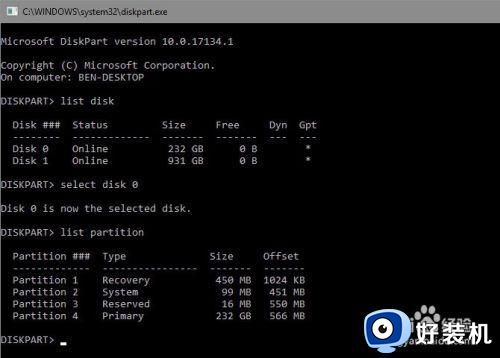
步骤5:检查硬件故障
此时,您已经完成了大量的软件故障排除以修复此错误。如果仍然无法启动,则应考虑检查硬盘是否存在物理问题。
检查以确保驱动器电缆没有损坏,并尽可能重新安装。根据您的计算机制造商,您可能还有一些可以检查驱动器问题的内置诊断测试。
步骤6:尝试系统还原或重新安装Windows
如果此问题最近开始,您可以尝试从恢复磁盘进行系统还原以便及时返回。再次从安装介质引导,导航到“高级选项”菜单,然后选择“系统还原”。选择最近的还原点,Windows将返回到该点而不会影响您的个人文件。
如果您没有任何还原点或还原无法解决问题,则最好重新安装Windows以替换损坏的系统文件并获取其他所有内容。这很费时但如果你已经走到这一步,这是你最好的选择。
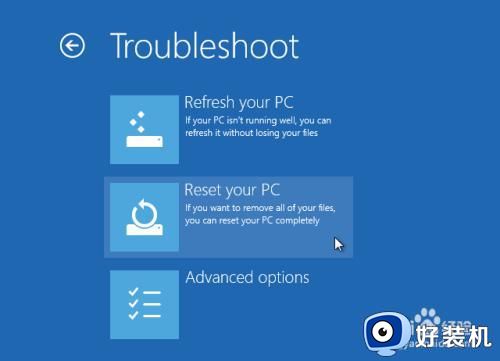
以上便是一键修复0xc0000225 win10的方法,如果遇到相同情况的话,不妨可以学习上面的方法来进行修复,相信可以帮助到大家。
一键修复0xc0000225 win10的方法 win10 0xc0000225如何修复相关教程
- window10错误代码0xc0000225进不去系统修复方法
- win10win键一直处于按下状态如何修复 win10电脑默认按住了win键怎么办
- win10开机没反应键盘和显示器也没反应如何修复
- windows10快捷键失灵怎么弄 win10快捷键失灵怎么修复
- win10电脑无法正常启动修复怎么办 win10无法启动修复如何解决
- win10快捷键没反应怎么办 win10系统快捷键不起作用如何修复
- win10一按w键就弹出全屏截图怎么办 win10键盘按w出现全屏截图怎么修复
- windows10快捷键失效如何解决 win10快捷键失灵怎么修复
- win10修复系统命令是什么 win10如何用命令修复系统
- win10alt键一直处于长按状态如何修复 win10默认按住了alt键怎么办
- win10拼音打字没有预选框怎么办 win10微软拼音打字没有选字框修复方法
- win10你的电脑不能投影到其他屏幕怎么回事 win10电脑提示你的电脑不能投影到其他屏幕如何处理
- win10任务栏没反应怎么办 win10任务栏无响应如何修复
- win10频繁断网重启才能连上怎么回事?win10老是断网需重启如何解决
- win10批量卸载字体的步骤 win10如何批量卸载字体
- win10配置在哪里看 win10配置怎么看
win10教程推荐
- 1 win10亮度调节失效怎么办 win10亮度调节没有反应处理方法
- 2 win10屏幕分辨率被锁定了怎么解除 win10电脑屏幕分辨率被锁定解决方法
- 3 win10怎么看电脑配置和型号 电脑windows10在哪里看配置
- 4 win10内存16g可用8g怎么办 win10内存16g显示只有8g可用完美解决方法
- 5 win10的ipv4怎么设置地址 win10如何设置ipv4地址
- 6 苹果电脑双系统win10启动不了怎么办 苹果双系统进不去win10系统处理方法
- 7 win10更换系统盘如何设置 win10电脑怎么更换系统盘
- 8 win10输入法没了语言栏也消失了怎么回事 win10输入法语言栏不见了如何解决
- 9 win10资源管理器卡死无响应怎么办 win10资源管理器未响应死机处理方法
- 10 win10没有自带游戏怎么办 win10系统自带游戏隐藏了的解决办法
